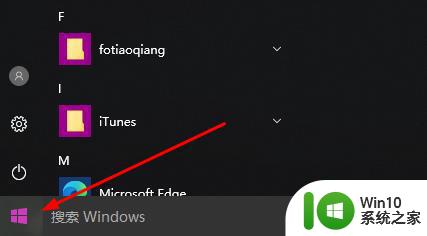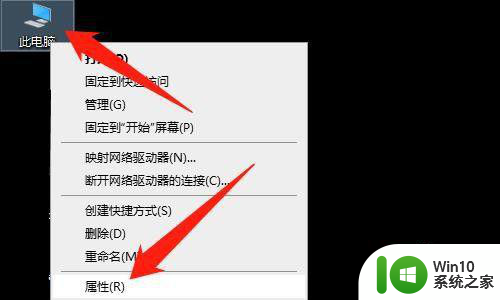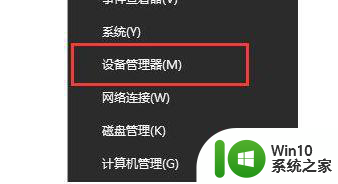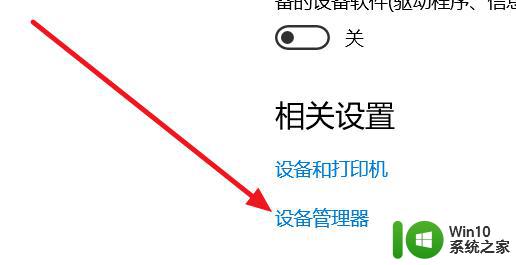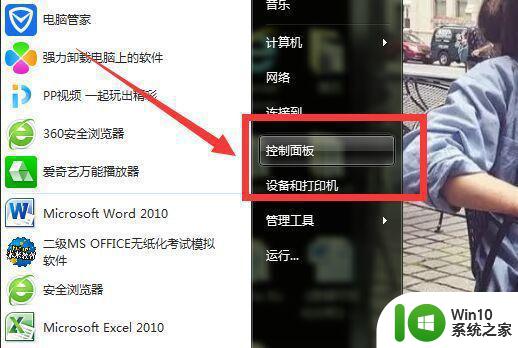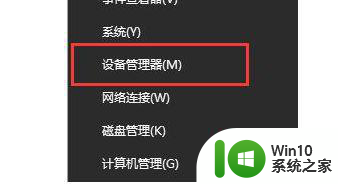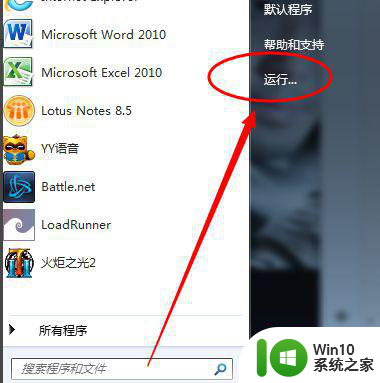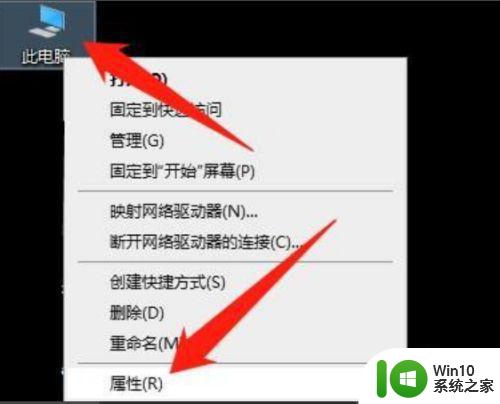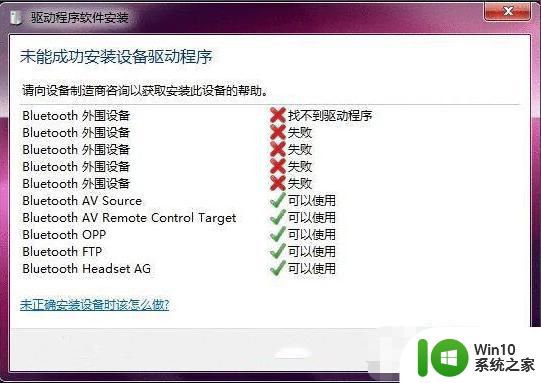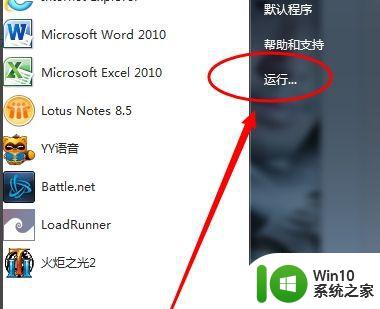电脑如何安装蓝牙功能 电脑如何添加蓝牙功能
电脑如何安装蓝牙功能,随着科技的发展,蓝牙功能已经成为我们生活中不可或缺的一部分,而对于那些没有预装蓝牙功能的电脑用户来说,如何给电脑添加蓝牙功能成为了一个热门话题。安装蓝牙功能可以为我们的电脑带来很多便利,不仅可以无线连接各种蓝牙设备,还能实现文件传输、音乐播放等功能。本文将为大家详细介绍电脑如何安装和添加蓝牙功能,帮助大家轻松享受无线科技带来的便利。
一、准备工具:
1、自行购买usb蓝牙适配器
2、一般情况下,win7/xp系统下需要安装驱动,win8和win10可免驱动使用

二、电脑安装蓝牙功能步骤如下
1、首先要下载对应usb蓝牙驱动程序,直接咨询商家提供链接。打开驱动文件夹,双击“Setup.exe”进行安装。
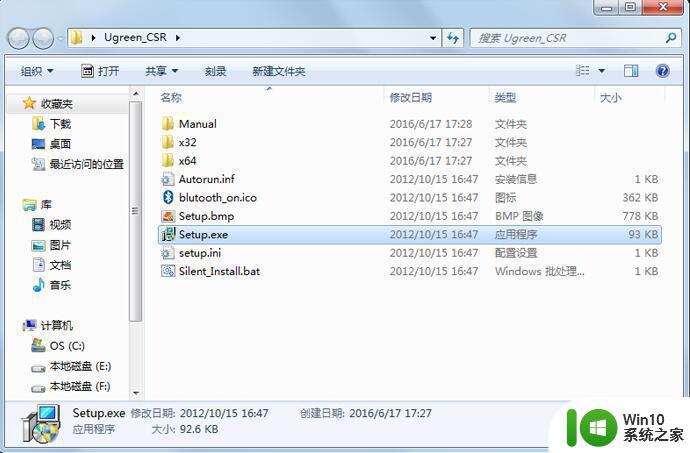
2、安装过程中会弹窗提示选择,将搜寻模式打开。SCMS选择禁用,设备类型选择台式机,点击下一步,直到完成。

3、点击下一步,一直到安装结束。
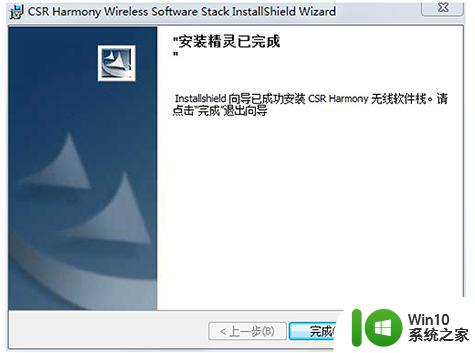
4、安装完成后,在“我的电脑” 或“计算机”界面中会生成快捷图标“我的Bluetooth"。
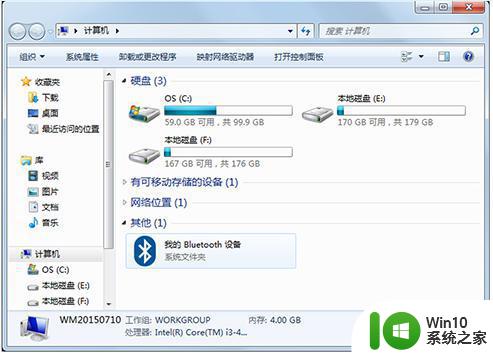
5、重启电脑。然后插入usb蓝牙适配器,电脑右下角会有蓝牙图标,表示驱动安装成功。
备注:若插入后没有蓝牙图标出现,请确认是否重启了电脑,或根据以上操作步骤重新安装一遍驱动。

三、电脑添加蓝牙设备步骤
1、驱动安装完成重启电脑,电脑右下角任务区出现蓝牙标识。鼠标点击,打开“我的Bluetooth设备’。点击添加设备,选择你想要连接的蓝牙设备类型进行配对。
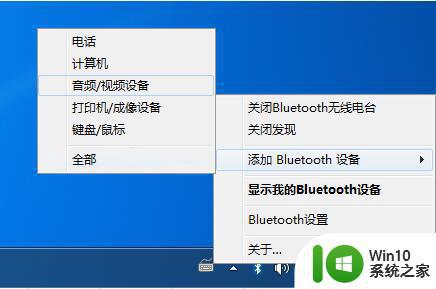
2、这时候桌面会出现一个蓝牙进入搜索状态的界面,被搜索到的设备将在这显示。如下图以蓝牙耳机为例。
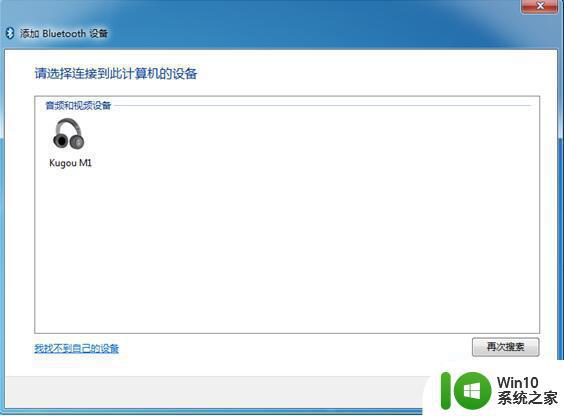
3、双击你需要连接的蓝牙耳机搜索进行配对模式,系统会自动与设备配对。配对成功后,即可使用蓝牙设备。
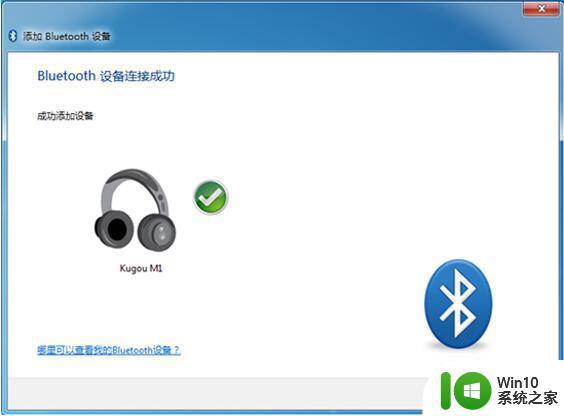
4、与蓝牙耳机连接后,一般会自动切换至蓝牙上输出。如果没有,点击桌面右下角声音图标一播放设备,将蓝牙耳机设置为默认输出.点击“确定’即可听到声音。
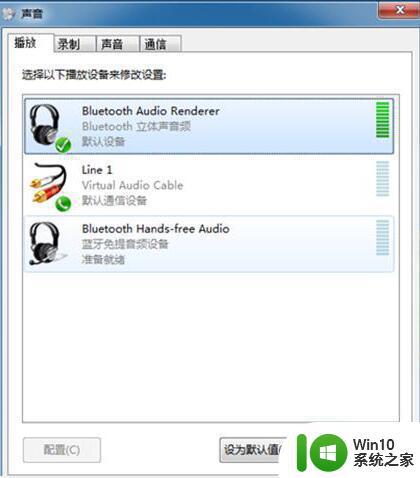
5、在声音播放选项中选择通过蓝牙播放(BLuetooth立体声),然后点击“应用”和确定。把原来打开的播放器关闭后再打开,您的蓝牙耳机就能听到声音了。
以上是如何在电脑上安装蓝牙功能的全部内容,如果您遇到这种情况,您可以按照小编的操作进行解决,非常简单快速,一步到位。